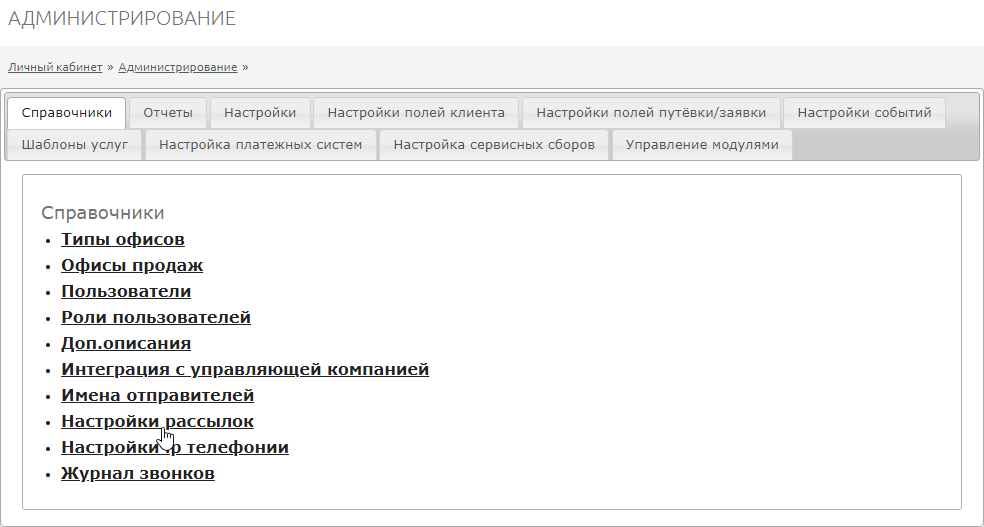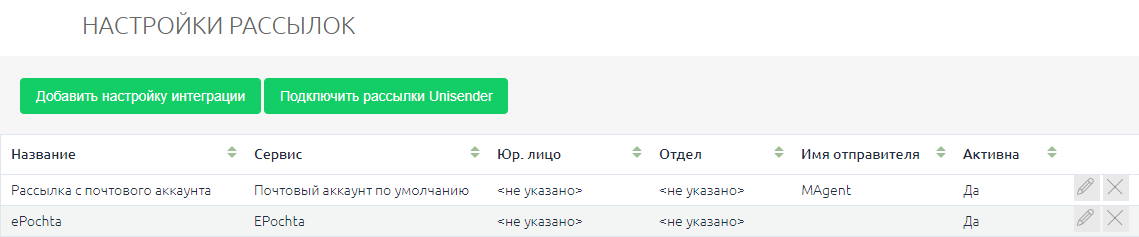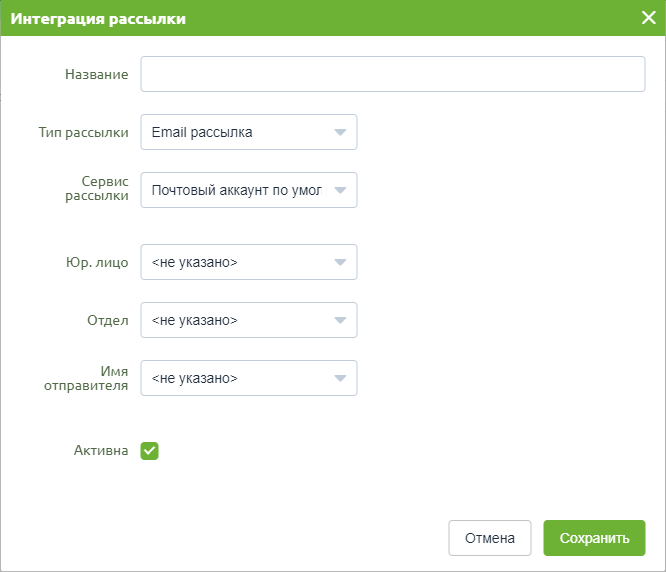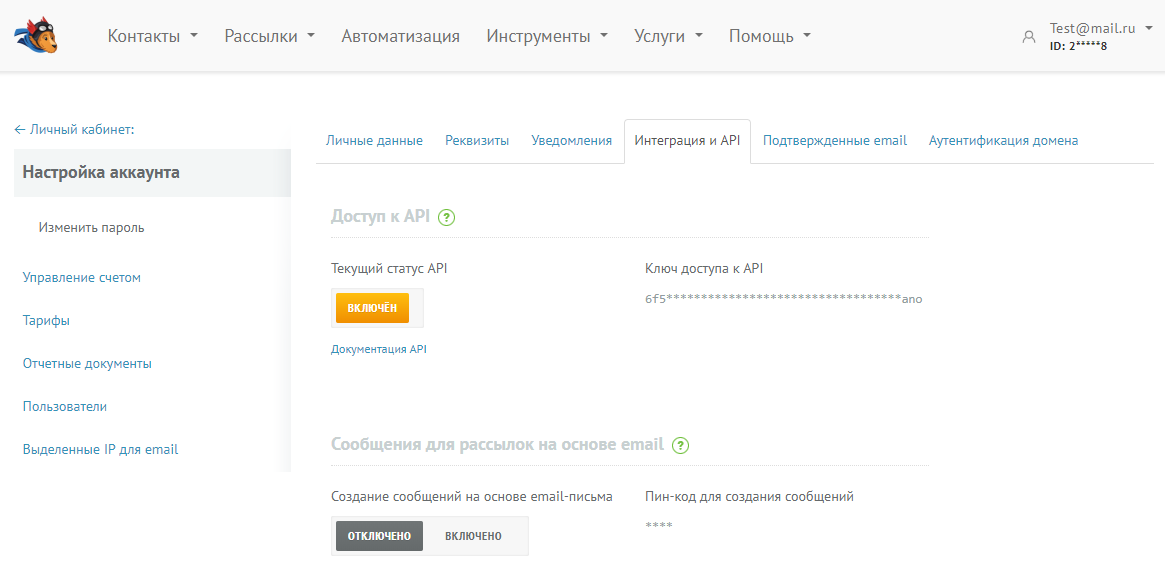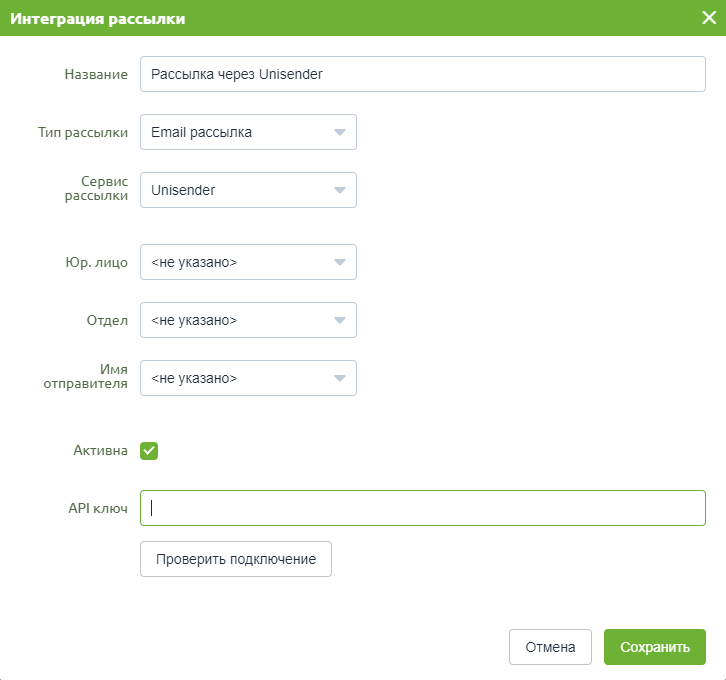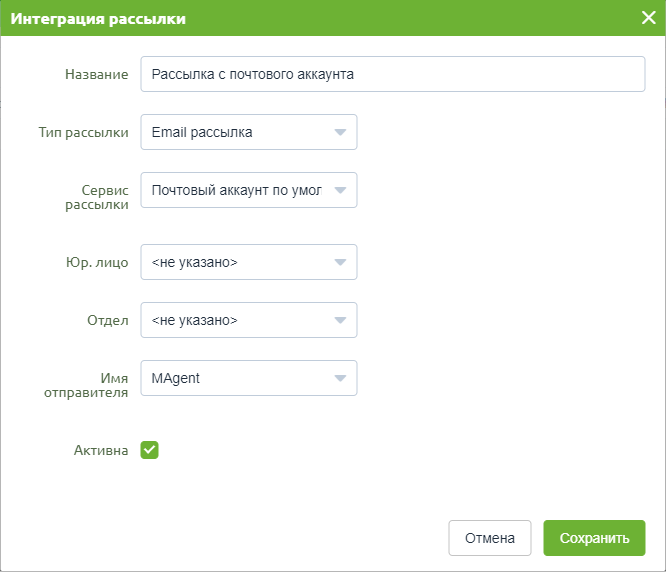Настройки рассылок — различия между версиями
WikiSys (обсуждение | вклад) (Новая страница: «Версия статьи от {{REVISIONDAY}}-{{REVISIONMONTH}}-{{REVISIONYEAR}}. <span style="color:red;font-size:120%">Статья находится на…») |
WikiSys (обсуждение | вклад) |
||
| (не показаны 4 промежуточные версии этого же участника) | |||
| Строка 1: | Строка 1: | ||
Версия статьи от {{REVISIONDAY}}-{{REVISIONMONTH}}-{{REVISIONYEAR}}. | Версия статьи от {{REVISIONDAY}}-{{REVISIONMONTH}}-{{REVISIONYEAR}}. | ||
| − | < | + | ==Введение== |
| + | |||
| + | Данный справочник создан с целью настройки SMS и Email рассылок, производимых из системы MAG.Travel 2015. | ||
| + | |||
| + | ==Работа в справочнике== | ||
| + | |||
| + | Данный справочник расположен в разделе [[Администрирование|Администрирование]], вкладка Справочники - Настройки рассылок.<br> | ||
| + | |||
| + | [[Файл:Ak_456.png]]<br> | ||
| + | |||
| + | В открывшемся экране отображается список имеющихся настроек, а также управляющие кнопки для их редактирования и удаления:<br> | ||
| + | |||
| + | [[Файл:Ak_458.png|border]]<br> | ||
| + | |||
| + | ===Добавление настройки=== | ||
| + | |||
| + | Для того, чтобы добавить настройку, необходимо воспользоваться кнопкой [[Файл:Ak_460.png]]. При этом откроется форма добавления новой настройки рассылок:<br> | ||
| + | |||
| + | [[Файл:Ak_463.png]]<br> | ||
| + | |||
| + | В данной форме необходимо заполнить следующие поля:<br> | ||
| + | * Название; | ||
| + | * Тип рассылки: | ||
| + | ** Email рассылка; | ||
| + | ** SMS рассылка; | ||
| + | * Сервис рассылки: | ||
| + | ** Почтовый аккаунт по умолчанию; | ||
| + | ** Unisender; | ||
| + | ** EPochta; | ||
| + | * Флаг ''Активна''. | ||
| + | |||
| + | Также можно настроить использование настроек рассылок для определенного юр.лица, отдела.<br> | ||
| + | Поле Имя отправителя позволяет выбрать из созданных в справочнике ''[[Имена_отправителей|Имена отправителей]]'' записей то имя, которое будет отображаться по умолчанию в поле "от кого". | ||
| + | |||
| + | ====Подключение рассылки Unisender==== | ||
| + | |||
| + | Для подключения рассылки Unisender необходимо при помощи кнопки [[Файл:Ak_461.png]] перейти в личный кабинет, где в настройках аккаунта на вкладке '''Интеграция и API''' скопировать ''Ключ доступа к API'':<br> | ||
| + | |||
| + | [[Файл:Ak_464.png|border]]<br> | ||
| − | == | + | Затем, ключ доступа к API, скопированный ранее, необходимо внести в поле ''API ключ'' в системе MAG.Travel 2015:<br> |
| + | |||
| + | [[Файл:Ak_465.png|border]]<br> | ||
| + | |||
| + | Для того, чтобы проверить подключение к Unisender по внесенному ''API ключу'', необходимо нажать на кнопку [[Файл:Ak_466.png]]. Если данные внесены корректно, то далее будет выведено сообщение:<br> | ||
| + | |||
| + | [[Файл:Ak_467.png|border]]<br> | ||
| + | |||
| + | ===Редактирование записи=== | ||
| + | |||
| + | Для внесения изменений в настройки, необходимо нажать на кнопку [[Файл:Ak_045.png]] в правой части соответствующей записи. Далее откроется форма редактирования выбранной настройки:<br> | ||
| + | |||
| + | [[Файл:Ak_459.png|Редактирование]]<br> | ||
| + | ===Удаление записи=== | ||
| + | Для удаления записи необходимо нажать на кнопку [[Файл:Ak_046.png]]. | ||
[[Category:Справочники]] | [[Category:Справочники]] | ||
Текущая версия на 15:05, 5 октября 2018
Версия статьи от 5-10-2018.
Содержание
Введение
Данный справочник создан с целью настройки SMS и Email рассылок, производимых из системы MAG.Travel 2015.
Работа в справочнике
Данный справочник расположен в разделе Администрирование, вкладка Справочники - Настройки рассылок.
В открывшемся экране отображается список имеющихся настроек, а также управляющие кнопки для их редактирования и удаления:
Добавление настройки
Для того, чтобы добавить настройку, необходимо воспользоваться кнопкой ![]() . При этом откроется форма добавления новой настройки рассылок:
. При этом откроется форма добавления новой настройки рассылок:
В данной форме необходимо заполнить следующие поля:
- Название;
- Тип рассылки:
- Email рассылка;
- SMS рассылка;
- Сервис рассылки:
- Почтовый аккаунт по умолчанию;
- Unisender;
- EPochta;
- Флаг Активна.
Также можно настроить использование настроек рассылок для определенного юр.лица, отдела.
Поле Имя отправителя позволяет выбрать из созданных в справочнике Имена отправителей записей то имя, которое будет отображаться по умолчанию в поле "от кого".
Подключение рассылки Unisender
Для подключения рассылки Unisender необходимо при помощи кнопки ![]() перейти в личный кабинет, где в настройках аккаунта на вкладке Интеграция и API скопировать Ключ доступа к API:
перейти в личный кабинет, где в настройках аккаунта на вкладке Интеграция и API скопировать Ключ доступа к API:
Затем, ключ доступа к API, скопированный ранее, необходимо внести в поле API ключ в системе MAG.Travel 2015:
Для того, чтобы проверить подключение к Unisender по внесенному API ключу, необходимо нажать на кнопку ![]() . Если данные внесены корректно, то далее будет выведено сообщение:
. Если данные внесены корректно, то далее будет выведено сообщение:
Редактирование записи
Для внесения изменений в настройки, необходимо нажать на кнопку ![]() в правой части соответствующей записи. Далее откроется форма редактирования выбранной настройки:
в правой части соответствующей записи. Далее откроется форма редактирования выбранной настройки: